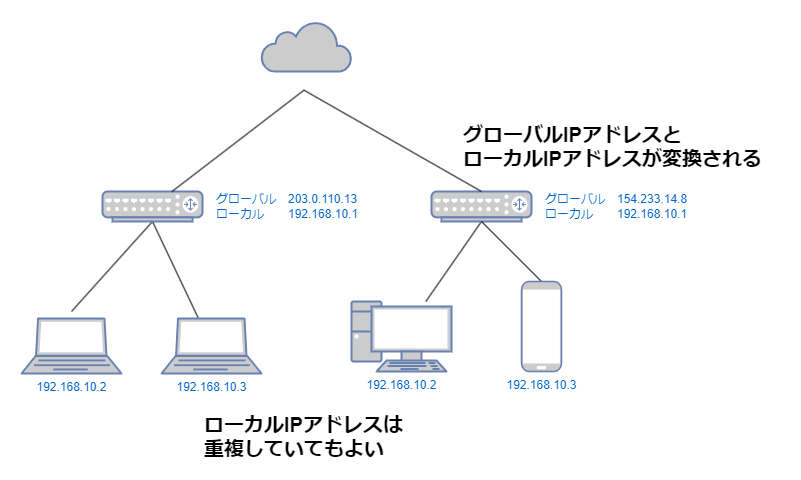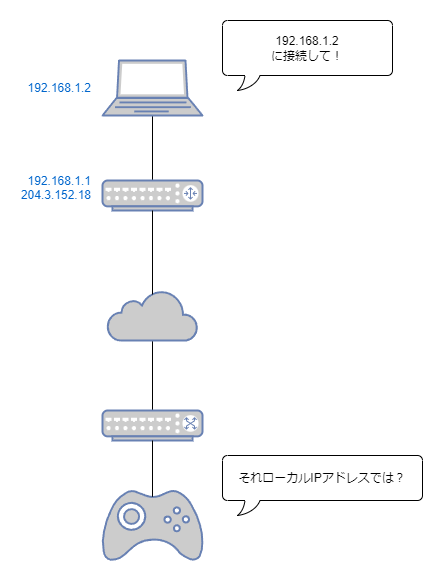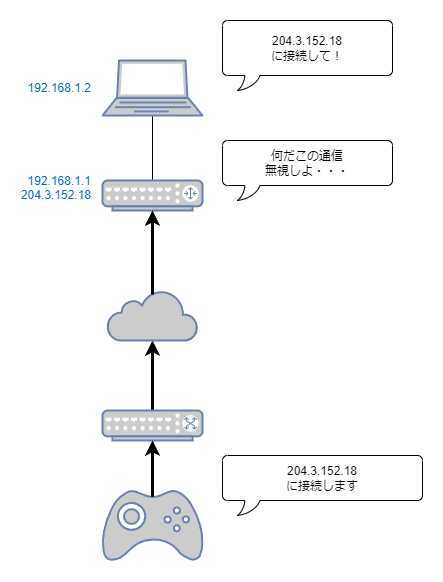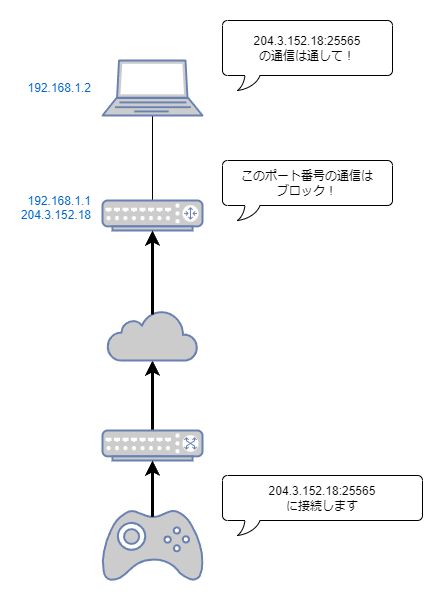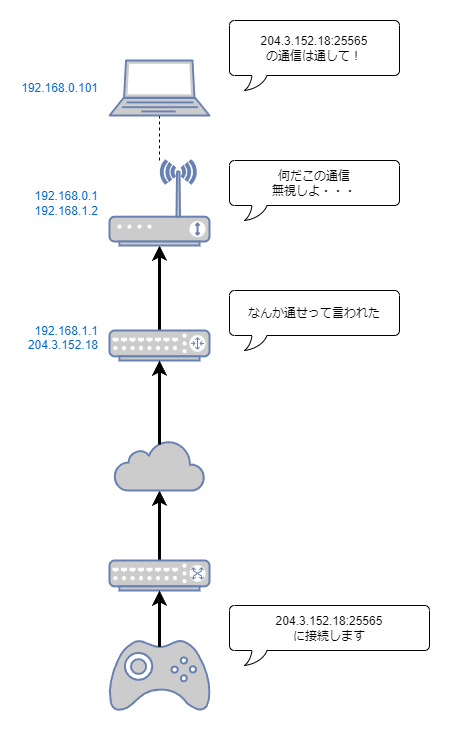ゲーム機がオンライン接続できない場合、「NAT超えに失敗しました」「NATタイプをご確認ください」などのメッセージが表示されることがあります。そもそもNATとは何でしょうか。この記事では、NATの基本と、ゲーム会社による分類、接続に失敗する場合の対応方法について、詳しく解説しています。
NATタイプの概要
NAT、IPアドレス、IPアドレスの枯渇問題、ポート番号、ファイアウォールの概要と、ゲーム機におけるNATタイプについて解説します。
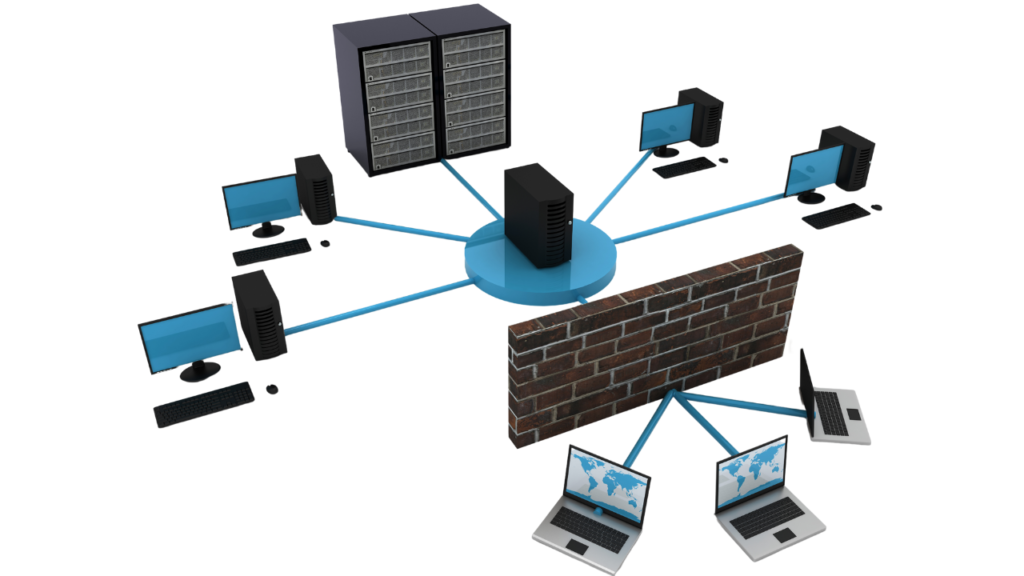
NATとは
「NAT(Network Address Translation)」とは、コンピューターネットワークにおいて、IPアドレスを別のIPアドレスに変換する技術です。日本語では「ネットワークアドレス変換」と言われます。
なぜIPアドレスを変換する必要があるかというと、IPアドレスの枯渇問題に対応するためです。
現在では、IPアドレスと一緒にポート番号も変換する「NAPT(Network Address Port Translation)」が一般的ですが、慣習的に「NAT」という言葉がそのまま使われています。
NATは主に、ルーターやWi-Fiアクセスポイントを通過する時におこなわれています。
NATタイプとは
NATには、様々なプロトコル(規格)や関連技術があります。下記はその代表的なものです。
- STUN(Session Traversal Utilities for NAT)
- TURN(Traversal Using Relays around NAT)
- ICE(Interactive Connectivity Establishment)
- UPnP(Universal Plug and Play)
- PCP(Port Control Protocol)
- NAT-PMP(NAT Port Mapping Protocol)
しかし「NATタイプ」と言った場合、おそらくそれは技術的な仕様ではなく、ゲーム会社独自の分類です。
最近のゲーム機は、オンライン対戦が当たり前のため、「NAT超え」をして、ゲーム機同士で通信できるかどうかが重要となります。
NATタイプは、そのゲーム機がオンライン対戦できるかどうかの目安となるものです。
下記で、まずはNATについて解説します。
IPv4アドレスと枯渇問題
「IPアドレス」とは、コンピューターネットワーク上で機器を識別するための番号のことです。
IPアドレス(v4)は、1981年に「IETF(Internet Engineering Task Force)」によって、32ビットと定義されました。
これは、0または1が32個並んでいるという意味で、その全パターン数は232で約43億個となります。
コンピューターが正しく通信するためには、IPアドレスは世界でただ一つのものである必要がありますが、約43億個しかないので、いずれ不足することは目に見えていました。
そこで考えられた方法が「IPv6アドレス」と「NAT」です。
IPv6アドレス
IPv4アドレスが32ビットなのに対し、IPv6アドレスは128ビットと定義されました。
その全パターン数は、2128となり、約43億×43億×43億×43億個という数になります。
これは、世界の人口が100億とすると、一人当たり1028個以上のアドレスを使える計算となります。
銀河にある星の数が1011個と言われていますので、一人に星の数ほどのアドレスを割り当てても、まだ余りあるという、ほとんど無限とも言えるような数です。
ローカルIPアドレスとグローバルIPアドレス
IPv6アドレスは、1998年に正式に発表されましたが、これに対応するためには、世界中に設置されたコンピューターや、ネットワーク機器を置き換える必要があり、すぐに移行するというわけにはいきませんでした。
IPv4アドレスからIPv6アドレスへ移行するための時間稼ぎとして採用されたのが、NATによるアドレス変換です。
これはIPアドレスを、「グローバルIPアドレス」と「ローカルIPアドレス」に分けることで、アドレスの枯渇問題に対応しようという方式です。
グローバルIPアドレスは世界でただ一つである必要がありますが、ローカルIPアドレスは組織内でのみ有効であればいいので、異なる組織間で重複していても構いません。
基本的には、以下の範囲にあるアドレスはローカルIPアドレス、それ以外はグローバルIPアドレスとなります。
- 10.0.0.0 ~ 10.255.255.255
- 172.16.0.0 ~ 172.31.255.255
- 192.168.0.0 ~ 192.168.255.255
NATによってIPアドレス枯渇問題は解決しているという意見もありますが、IPv6アドレスの方が柔軟で効率的な管理ができるため、IPv6アドレスへの移行が進められています。
ポート番号
IPアドレスによって、PCやスマホなどのデバイスが特定されますが、そのデバイス上では、様々なアプリ(プログラム、サービス)が通信をしています。このアプリを区別するためのものがポート番号です。
例えば、Webページを閲覧するための「HTTP」通信は、ポート番号「80」と定められています。
IPアドレスと組み合わせて「192.168.10.2:80」のように記載されます。
ポート番号は、0番~65535番まで使えることになっており、用途が固定された登録済みの番号や、自由に使っていい番号などが定められています。
代表的なポート番号としては、以下のようなものがあります。
| ポート番号 | プロトコル | 概要 |
|---|---|---|
| 20 | FTP | ファイル転送 |
| 21 | FTP | ファイル転送(制御) |
| 22 | SSH | リモート操作 |
| 23 | Telnet | リモート操作 |
| 25 | SMTP | メール送信 |
| 53 | DNS | ドメイン管理 |
| 67 | DHCP | IPアドレス割り当て(サーバー) |
| 68 | DHCP | IPアドレス割り当て(クライアント) |
| 80 | HTTP | Web |
| 110 | POP3 | メール受信 |
| 123 | NTP | 時刻同期 |
| 143 | IMAP | Webメール |
| 443 | HTTPS | Web |
ポート番号とファイアウォール
コンピューターは、そのポート番号で、相手からの通信の待ち受けをしています。
スマホやPCをインターネットに接続し、全ポート番号を待ち受け状態にしていると、外部から「データ転送」や「リモート操作」のポート番号にアクセスされ、データが漏洩したり、操作を乗っ取られたりするリスクがあります。
そのため、使用しないポート番号は利用できない状態にする(閉じる)ことが、セキュリティの鉄則となります。
これを行っているのが、通称「ファイアウォール」と呼ばれる機能(の一部)です。
ファイアウォールは、様々な箇所で設定されています。下記はその代表例です。
- ファイアウォール専用機器
- ルーター
- OS
- セキュリティソフト
NATとVPNの関係
VPNは、VPNクライアントとVPNサーバー間で、暗号化通信を確立しますが、この間にNATがあると、正常に通信できないことがあります。
VPNには様々な方式があり、それぞれの方式ごとに、このNATを超えてどのように接続するかも異なります。
VPNの方式によっては、VPNだけではどうすることもできず、ルーター等での設定が必要になることもあります。
-

VPNパススルーとは何? なぜ必要なの?
2025/2/24 NAT超え
VPNには様々なプロトコルがあり、プロトコルによってはルーターを超えて通信できないことがあります。ルーターを超えて通信するには、ルーターがVPNパススルー機能を持っている必要があります。この記事では、 ...
NATタイプの調べ方と変更方法
Nintendo Switch、PS4/PS5、Xboxについて、NATタイプの調べ方と、その分類について解説します。また、NAT超えに失敗する際の、一般的な対応方法についても解説します。

Nintendo Switch
「Nintendo Switch」でのNATタイプの確認方法と、分類について解説します。
NATタイプの確認方法
- Switch本体のHOMEメニューを開く
- 「設定」を選択する
- 左の列から「インターネット」を選択する
- 右の列から「接続テスト」を選択する
- 接続テストの結果に「NATタイプ」が表示される
NATタイプ
Nintendo Switchでは、接続テストの結果によって「A」「B」「C」「D」「F」に分類します。
具体的に何が異なるのかというのは、アドレス変換がどのように行なわれているかという、かなり細かい話となるので、割愛させていただきます。
基本的には「A > B > C > D > F」の順に、オンライン対戦しやすくなります。
「A」または「B」は、ほぼ確実にオンライン対戦できる状態です。
「C」または「D」は、ほぼオンライン対戦できない状態です。
「F」は、確実にオンライン対戦できません。
PS4 / PS5
「PlayStation 4」「PlayStation 5」でのNATタイプの確認方法と、分類について解説します。
NATタイプの確認方法
- PS4/PS5本体のHOMEメニューを開く
- 「設定」を選択する
- 「ネットワーク」を選択する
- 「接続ステータスの表示」または「インターネット接続のテスト」を選択する
- 「NAT TYPE」が表示される
NATタイプの違い
PS4/PS5では、「Type 1」「Type 2」「Type 3」に分類されます。
「Type 1」は、ルーターを介さずにPS本体が直接インターネット接続されている状態です。NAT等が最初から存在しないので、正常にオンライン対戦できますが、セキュリティ上の懸念はあります。
「Type 2」は、ルーター経由でインターネット接続されており、正常にオンライン対戦できる状態です。
「Type 3」は、ルーター経由でインターネット接続されているが、何かしら問題があり、正常にオンライン対戦できない可能性がある状態です。
「Type 1」「Type 2」は問題がなく、「Type 3」だった場合は対処が必要となります。
Xbox
「Xbox」でのNATタイプの確認方法と、分類について解説します。
NATタイプの確認方法
- ガイドを開く
- 「プロフィールとシステム」を選択する
- 「設定」を選択する
- 「全般」を選択する
- 「ネットワークの設定」を選択する
- 「NATタイプ」が表示される
NATタイプの違い
Xboxでは、「オープン」「モデレート」「ストリクト」「利用不可」に分類されます。
オンライン対戦のしやすさは「オープン > モデレート > ストリクト」の順です。
「オープン」は、まったく制限がない状態です。
「モデレート」は、一部利用できない機能があるかもしれません。
「ストリクト」や「利用不可」の場合は、対応が必要となります。
その他、「重複したNATが検出されました」「UPnPが失敗しました」などのエラーが表示されることもあります。
NATタイプを変更する方法
NATタイプを変更するには、ゲーム機本体の設定ではどうにもならず、ルーターやWi-Fiアクセスポイントといった、ネットワーク機器の設定変更や、配線の見直しが必要となることが多いです。場合によっては、ISPのプラン変更も必要となるでしょう。
具体的にどうしたらいいのかは、それぞれの環境によりますので、ここではその入口となるような情報をご案内します。
ゲーム機がオンライン接続に失敗する理由
ゲーム機がオンライン対戦する場合、そのゲーム機(PC、スマホ)は、ゲーム会社のサーバーか、相手のゲーム機と通信をすることになります。
これが環境によっては、NATやファイアウォールによって通信を阻まれ、相手に接続できない状況が発生します。
いくつか接続できないパターンをご紹介します。(説明を簡単にするために、正確でないところがありますが、ご了承ください)
グローバルIPアドレスが不明
IPアドレスを直接入力して接続するタイプのゲームの場合、ローカルIPアドレスではなく、グローバルIPアドレスを相手に伝える必要があります。
NATが無効
実際には、IPアドレスを直接入力するゲームは少なく、その辺りの処理はゲーム機やルーターが自動的に行なっています。
しかし、その自動設定の機能が無効になっていたり、正しく設定されていなかったりすると、IPアドレスの変換が行なわれず、通信できないという状況が発生します。
ポート番号をブロック
実際のゲームでは、IPアドレスだけでなく、ポート番号も指定されています。
このポート番号が、ファイアウォールによって無効にされていると、通信できない状況が発生します。
いわゆる「ポート開放されていない」状況です。
二重NAT
家庭内では、知らないうちにNAT機能を持つネットワーク機器が複数台接続されていることがあります。
よくある事例としては、以下のような状況があります。
- インターネット回線を契約したけれども、Wi-Fi機能がなかったので、家電量販店でWi-Fiルーターを購入して接続した
- Wi-Fiの電波が弱かったので、Wi-Fiルーターを追加購入した
- 集合住宅のネットワーク構成
この時に、1台のネットワーク機器では正しく設定したけれど、別の機器によって通信が阻害されてしまうという状況がよく発生します。
全台で正しく転送設定をしたり、重複している機能を無効にしたりする必要があります。
NAT超えできない場合の対応方法
ゲーム機でオンライン対戦できない場合の、一般的な解決策をご紹介します。
キーワードだけでも参考にしていただければと思います。
IPv6を無効にする
世の中はIPv6への移行が進んでいますが、ゲーム機はまだIPv4にしか対応していないことが多いです。
IPv6が有効になっていると、そちらの処理が優先され、IPv4で正常に通信できないことがあります。
IPv6を無効にすることで、解消することがあります。
UPnPの設定を変更する
「UPnP(Universal Plug and Play)」とは、ネットワークに接続された機器を検知し、通信できる状態に自動的に設定変更する機能です。
これは、有効・無効のどちらがいいという訳ではなく、逆の設定にすることで、問題が解決することがあります。
基本的には、無効にすることが推奨されています。
-

UPnPは無効にした方がいい? そのデメリットとは
2025/2/24 NAT超え
「NAT超え」の設定をする際に、UPnPを有効にしてください、UPnPを無効にしてください、と真逆のことを指示されることがあります。UPnPとは何なのでしょうか。この記事ではUPnPの仕組みと利用目的 ...
IPアドレスを固定する
多くの場合、ローカルIPアドレスはルーターの「DHCP(Dynamic Host Configuration Protocol)」機能によって、自動的に割り振られています。
自動は便利ですが、割り振られたアドレスが途中で変わってしまうと、正常に通信できない原因となります。
その場合、自動ではなく、手動で固定登録することで、問題が解決することがあります。
方法としては、次の2つがあります。
- ゲーム機本体に手動で固定アドレスを登録する
- ルーターに固定アドレスを割り当てるよう予約登録する
ただし、IPアドレスは自由に決めていい訳ではなく、ルールがありますので、ある程度のネットワーク知識が必要となります。
ポートフォワーディングを設定する
ゲームによって使用するポート番号は決まっているので、それを適切なIPアドレスに転送する設定をすることで、問題が解決することがあります。
先にIPアドレスの固定が必要となります。
| ゲーム機 | TCP | UDP |
|---|---|---|
| Switch | ー | 1024~65535 |
| PS5 | 80 443 3478 3479 3480 | 3478 3479 49152~65535 |
| Xbox | 53 80 3074 | 53 88 500 3074 3544 4500 |
PCゲームであれば、ゲームごとに個別に設定すればいいのですが、家庭用ゲーム機の場合は何番が使われるのか分からないので、結構無理があるようです。Xboxも追加で必要になるかもしれないと書かれています。
【Switch】オンラインゲームをおこなうとき、ルーターのどのポートを開放すればよいですか?
Xbox コンソールの Xbox ネットワークで使用されるネットワーク ポート
DMZを設定する
「DMZ(DeMilitarized Zone)」とは、ファイアウォールの外側のことです。
仮想的に、ゲーム機をファイアウォールの外に置くような設定をすることで、問題が解決することがあります。
個別にポートフォワーディングするより簡単ですが、セキュリティ上大きなリスクがあるので、理解しないままに設定することは危険です。
先にIPアドレスの固定が必要となります。
二重NATを解消する
二重NATを解消する一番簡単な方法は、重複している機器を取り外してしまうことです。
機器をそのままの状態で問題を解決するには、片方のNAT機能を無効にする必要があります。
機器によって、以下のような呼び名の違いがあります。
- NATをオフにする
- ルーターモードをオフにする
- AP(アクセスポイント)モードをオンにする
- ブリッジモードをオンにする
今まで使えていた場合
今まで対戦できていたのに、急にできなくなったという場合は、以下のような方法が有効な場合もあります。
- 機器を再起動する
- 機器を初期化する
- 機器のファームウェアを更新する
ただし根本的には、何が問題なのかを、正しく把握する必要があるでしょう。